4.7 HFSS中物体模型的布尔运算操作
HFSS 中所有复杂的物体模型都可以由基本物体模型通过布尔运算操作来创建。布尔运算操作命令在主菜单【Modeler】→【Boolean】子菜单下,包括以下4 种。
Unite:合并操作,合并多个物体模型生成一个新的物体。
Subtract:相减操作,用一个物体减去另一个物体。
Intersect:相交操作,截取选中的多个物体的公共部分。
Split:分裂操作,沿 xy、yz 或 xz 坐标平面将物体分成两部分。
下面我们通过两个基本物体模型—长方体和球体来具体演示布尔操作。长方体和球体 的相对位置如图 4.33 所示,长方体(Box1)和球体(Sphere1)是相互独立的两个物体,二 者有一部分相互重叠。
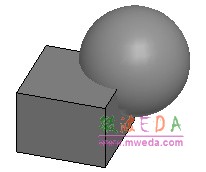
图 4.33 布尔操作前的长方体和球体
1.合并操作
合并操作(Unite)是合并选中的多个物体生成一个新的物体,合并操作后新生成物体的名称及其材料、透明度等属性与第一个被选中物体的属性相同。 同时选中长方体和球体,从主菜单栏选择【Modeler】→【Boolean】→【Unite】,或者单击工具栏的![]() 按钮,执行合并操作。合并操作后的结果如图 4.34 所示,原先两个彼此独立 的物体变成了一个整体。
按钮,执行合并操作。合并操作后的结果如图 4.34 所示,原先两个彼此独立 的物体变成了一个整体。
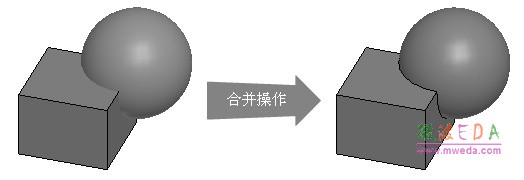
图 4.34 合并操作
2.相减操作
相减操作(Subtract)是用一个物体减去另一个物体。同时选中长方体和球体,从主菜单栏选择【Modeler】→【Boolean】→【Subtract】,或者单击工具栏的![]() 按钮,弹出图 4.35 所示的相减操作对话框,进行相减操作的相关设置。在该对话框中,Blank Parts 栏表示原物体, Tool Parts 栏表示被减去的物体,执行相减操作就是使用 Blank Parts 栏的物体减去 Tool Parts 栏的物体。第一个选中的物体默认为原物体,位于 Blank Parts 栏;第二个选中的物体默认为被减去的物体,位于 tool Parts 栏。新生成物体的名称和属性与 Blank Parts 栏的原物体一致。 对话框中 Clone tool objects before subtracting 复选框表示是否保留被减去物体,选中该复选框 表示在相减操作后保留被减去的物体。
按钮,弹出图 4.35 所示的相减操作对话框,进行相减操作的相关设置。在该对话框中,Blank Parts 栏表示原物体, Tool Parts 栏表示被减去的物体,执行相减操作就是使用 Blank Parts 栏的物体减去 Tool Parts 栏的物体。第一个选中的物体默认为原物体,位于 Blank Parts 栏;第二个选中的物体默认为被减去的物体,位于 tool Parts 栏。新生成物体的名称和属性与 Blank Parts 栏的原物体一致。 对话框中 Clone tool objects before subtracting 复选框表示是否保留被减去物体,选中该复选框 表示在相减操作后保留被减去的物体。
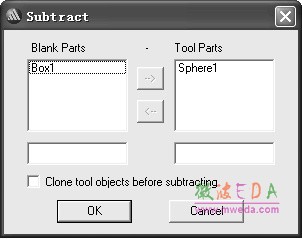
图 4.35 相减操作对话框
执行相减操作后的结果如图 4.36 所示。
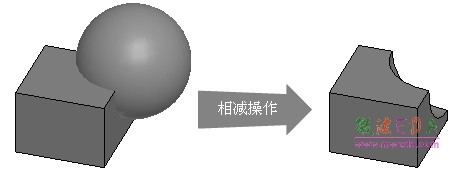
图 4.36 相减操作
3.相交操作
相交操作(Intersect)是截取选中的多个物体的重叠部分生成一个新物体,新物体的名称和属性与第一个选中的物体一致。 同时选中长方体和球体,从主菜单栏选择【Modeler】→【Boolean】→【Intersect】,或 者单击工具栏的 按钮,执行相交操作。执行相交操作后的结果如图4.37 所示。
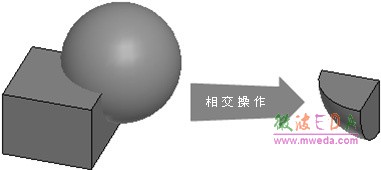
图 4.37 相交操作
4.分裂操作
分裂操作(Split)是沿 xy、yz 或 xz 坐标平面将选中物体分成两部分,之后可以选择同时 保留这两个部分或者只保留物体位于 xy、yz 或 xz 坐标平面某一侧的部分。 选中一个物体,从主菜单栏选择【Modeler】→【Boolean】→【Split】,或者单击工具栏的![]() 按钮,弹出图4.38 所示的分裂操作对话框,进行分裂操作的相关设置。在该对话框中,Split plane 项是选择 xy、yz 或 xz 坐标平面;Keep fragments 项是设定保留位于坐标平面哪一侧的物体,选择 Positive side 表示保留的物体部分位于坐标平面正侧, 选择Negative side 表示保留的物体部分位于坐标平面负侧,选择Both 表示把物体沿着 选择的坐标平面分成两部分,两部分都保留;Split Objects 项是选择该操作是只应用于当前选中的物体还是应用于穿过所选择的坐标平面上的所有物体。例如图 4.38 所示的设 置是指保留物体位于 xy 平面上方的部分。
按钮,弹出图4.38 所示的分裂操作对话框,进行分裂操作的相关设置。在该对话框中,Split plane 项是选择 xy、yz 或 xz 坐标平面;Keep fragments 项是设定保留位于坐标平面哪一侧的物体,选择 Positive side 表示保留的物体部分位于坐标平面正侧, 选择Negative side 表示保留的物体部分位于坐标平面负侧,选择Both 表示把物体沿着 选择的坐标平面分成两部分,两部分都保留;Split Objects 项是选择该操作是只应用于当前选中的物体还是应用于穿过所选择的坐标平面上的所有物体。例如图 4.38 所示的设 置是指保留物体位于 xy 平面上方的部分。
圆心位于坐标原点的球体按照图4.38 的设置进行分裂操作后的结果如图 4.39 所示。
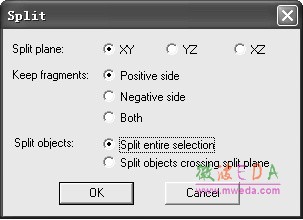
图 4.38 分裂操作对话框
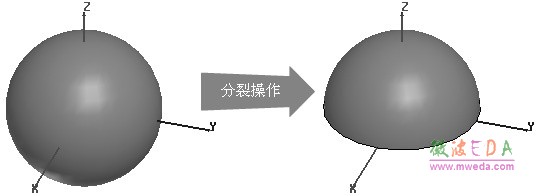
图 4.39 分裂操作
注意: 布尔操作还提供了克隆物体的选项,从主菜栏选择【Tools】→【Options】→ 【Modeler Options】,在弹出对话框中可以设置在执行合并、相减、相交等布尔操作时是否克隆物体。
-

国内最全面的HFSS培训课程,包含7套视频教程和2本教材,资深专家讲解,视频操作演示,结合最新工程案例,让HFSS学习不再难...【详细介绍】
- s参数仿真结果与文献不一致,…
如何用HFSS仿真一端微带线
免费下 801页的hfss full bo…
AppCAD
新手请教:硅的epsilon/介电…
新手请教:HFSS里加的激励Ex…
我错在那里
关于HFSS使用
差分线波端口的设置问题
Hfss中lumped port 设置问题
- · HFSS视频培训课程
- · HFSS电磁仿真设计应用详解-在线阅读
- · HFSS教程
- · HFSS百科问答

